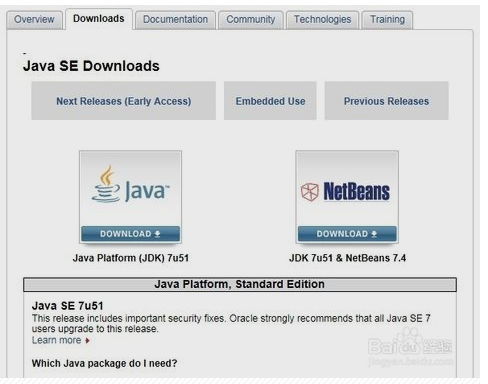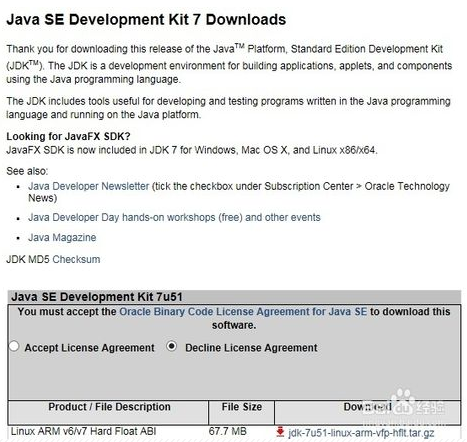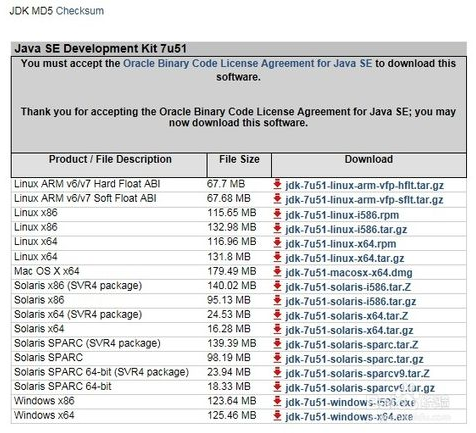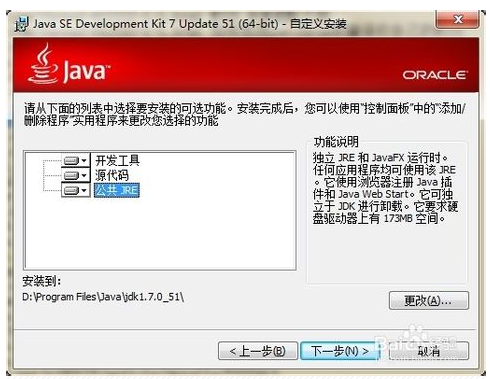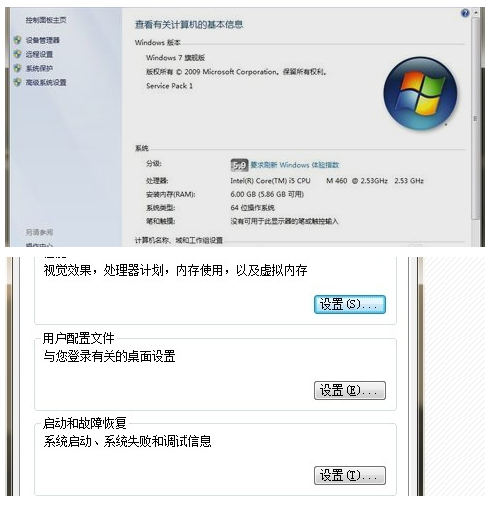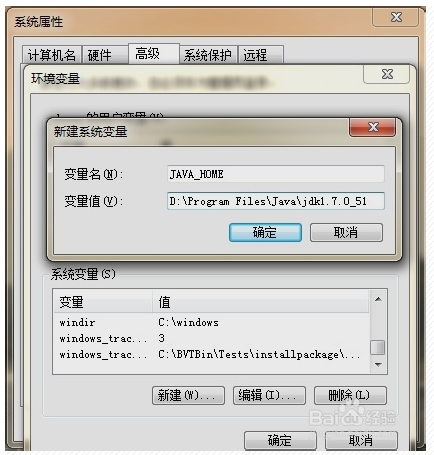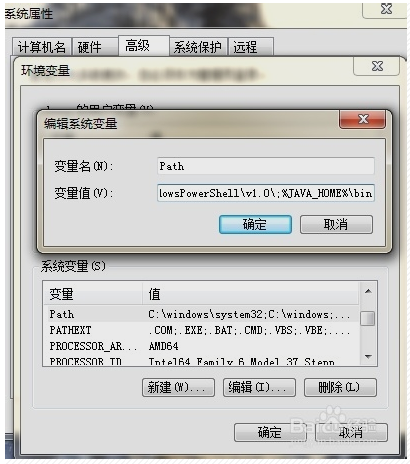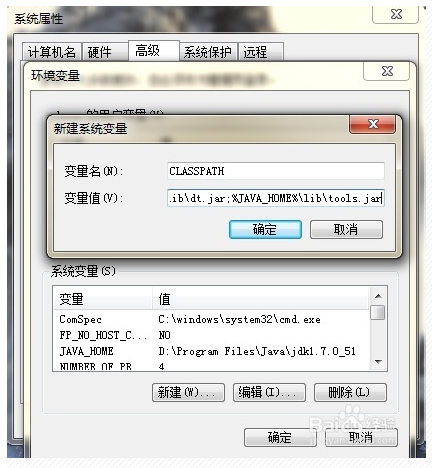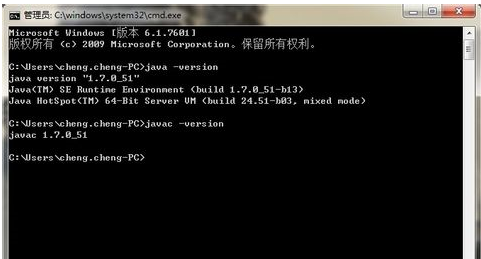方法/步驟
首先,下載JDK安裝包,到官網http://www.oracle.com/technetwork/java/javase/downloads/index.html進行下載,點左邊的Java Platform (JDK) 7u51進入下一個下載頁面,
點左邊的Accept License Agreement,接受許可協議,方能下載,由於我裝的WIN7 64位系統,所以選對應的64位安裝包,
Windows x64 對應的 jdk-7u51-windows-x64.exe 下載,
下載完安裝,本人習慣把軟件裝到D盤,各位可根據自己習慣改存放位置,
安裝好後便是配置JDK的環境變量,在桌面上計算機點右鍵選屬性,或是開始菜單計算機上點右鍵選屬性, 左邊點高級系統設置,點下邊的環境變量,
在新彈出窗口上,點系統變量區域下面的新建按鈕,彈出新建窗口,變量名爲JAVA_HOME,變量值填JDK安裝的最終路徑,我這裏裝的地址是D:\Program Files\Java\jdk1.7.0_51,所以填D:\Program Files\Java\jdk1.7.0_51,點確定完成,
下面需要設置Path變量,由於系統本身已經存在這個變量,所以無需新建,在原本基本上添加JDK相關的,找到Path變量雙擊編輯,由於每個值之間用;符號間斷,所以先在末尾加上;(注意是英文格式的,不要輸其他符號空格等),加上;符號後在末尾加入%JAVA_HOME%\bin,點確定完成,
下面添加CLASSPATH變量,由於不存在,所以新建一個,變量名CLASSPATH,變量值%JAVA_HOME%lib\dt.jar;%JAVA_HOME%\lib\tools.jar,首尾不帶空格的,點確定完成,至此環境變量配置完成,點確定關掉環境變量配置窗口。
上面步驟完成後,下面驗證下是否配置成功,點開始運行輸入cmd打開命令行窗口,輸入java -version,顯示版本1.7.0_51,輸入javac -version,也顯示1.7.0_51,說明JDK安裝及環境變量配置成功。
END
http://jingyan.baidu.com/article/3c343ff70bc6ea0d377963df.html